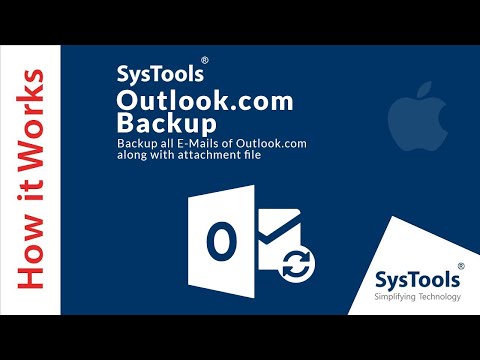QR kodovi su prvi put razvijeni 1994. godine kako bi pomogli pratiti dijelove u proizvodnji vozila. Od tada, upotreba QR kodova proširena je tako da uključuju oznake web-stranica, pokretanje telefonskih poziva, slanje kratkih poruka i e-pošte, povezivanje s Wi-Fi mrežama, kupovina kupona, pregledavanje videozapisa i otvaranje URL-ova web mjesta, samo da spomenemo nekoliko.
Mnogo je besplatnih i plaćenih aplikacija dostupnih na mobilnim uređajima za skeniranje QR kodova. No korisnici Chromea ne moraju preuzeti drugu aplikaciju - samo upotrijebite ugrađeni skener za Chrome.
NAPOMENA: morate imati Chrome verziju 56.0.2924.79, stoga svakako ažurirajte Chrome ako to već niste učinili.
Opcija skeniranja QR koda dodana je Chromeu kao 3D prečac. Dakle, ako imate telefon s 3D dodirima (iPhone 6S i noviji), teško pritisnite gumb Chrome na početnom zaslonu dok se ne pojavi izbornik. Dodirnite "Scan QR Code" u tom izborniku.

Da biste to učinili, prijeđite prstom udesno na glavnom početnom zaslonu da biste pristupili zaslonu za pretraživanje Spotlight. Dodirnite okvir za pretraživanje pri vrhu zaslona i unesite okvir "QR kod". Rezultati se prikazuju dok upisujete. Pomaknite se prema dolje da biste pronašli stavku "Skeniraj QR kôd" u Chromeu i dodirnite je.